
Ajustar variáveis na aplicação Atalhos
O editor de variáveis aparece na parte inferior do editor de atalhos, permitindo que aceda a controlos para definir o tipo de conteúdo, que escolha os detalhes do conteúdo a extrair, que altere o nome da variável ou que revele a ação que gerou a variável.
Alterar o tipo de conteúdo de uma variável
A aplicação Atalhos deteta automaticamente o tipo de conteúdo armazenado numa variável e usa esse conteúdo como o tipo de conteúdo predefinido da variável. É possível forçar a variável a alterar os tipos de conteúdo.
Em Os meus atalhos
 , toque em
, toque em  no atalho que pretende modificar.
no atalho que pretende modificar.No editor de atalhos, toque num símbolo de variável.
O editor de variáveis surge na parte inferior do ecrã. Por baixo do nome da variável, um botão em destaque com o nome “como [tipo de variável] >” indica o tipo de conteúdo usado pela variável. Por exemplo, a variável “Conteúdos de página web” apresenta “como URL” como tipo de variável.
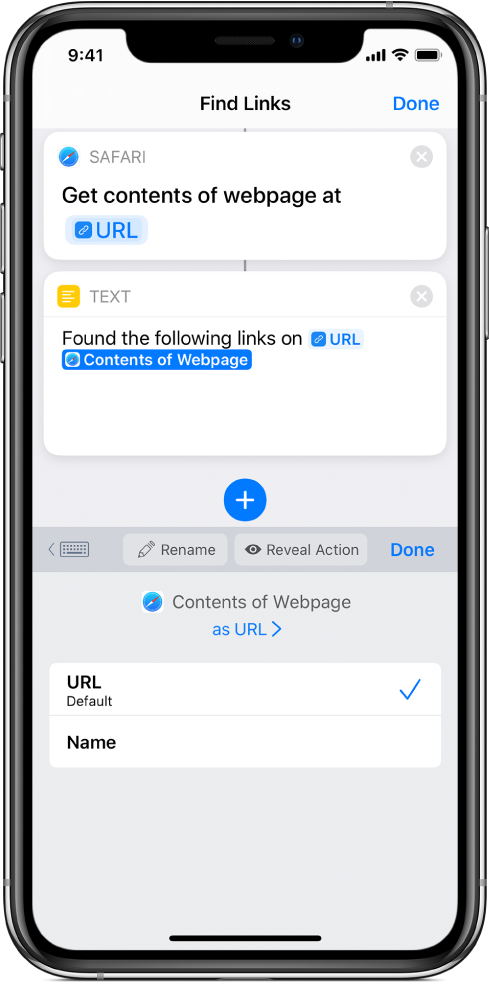
Toque em “como [tipo de variável]” e, em seguida, toque num novo tipo de conteúdo para a variável na lista que é apresentada.
Nota: Se escolher um tipo de conteúdo personalizado, a aplicação Atalhos usa a tecnologia de gráfico de conteúdo para converter o conteúdo da variável no tipo de variável selecionado. Por exemplo, se tiver uma variável que armazena um URL, pode alterar o respetivo tipo de conteúdo de URL para Artigo. A aplicação Atalhos obtém automaticamente detalhes sobre o artigo nesse URL.
Escolher os detalhes de conteúdo de uma variável
Em Os meus atalhos
 , toque em
, toque em  no atalho que pretende modificar.
no atalho que pretende modificar.No editor de atalhos, toque num símbolo de variável.
É apresentado o editor de variáveis. As propriedades oferecidas pelo tipo de conteúdo específico são listadas por baixo do título e do tipo de conteúdo da variável. Esta lista representa todos os metadados disponíveis associados ao conteúdo, permitindo que escolha a propriedade que pretende usar como saída da variável.
Por exemplo, uma variável Imagem oferece propriedades como Largura, altura, “Data de criação”, Localização e “Marca da câmara”. Cada tipo de conteúdo oferece o seu próprio conjunto de propriedades.
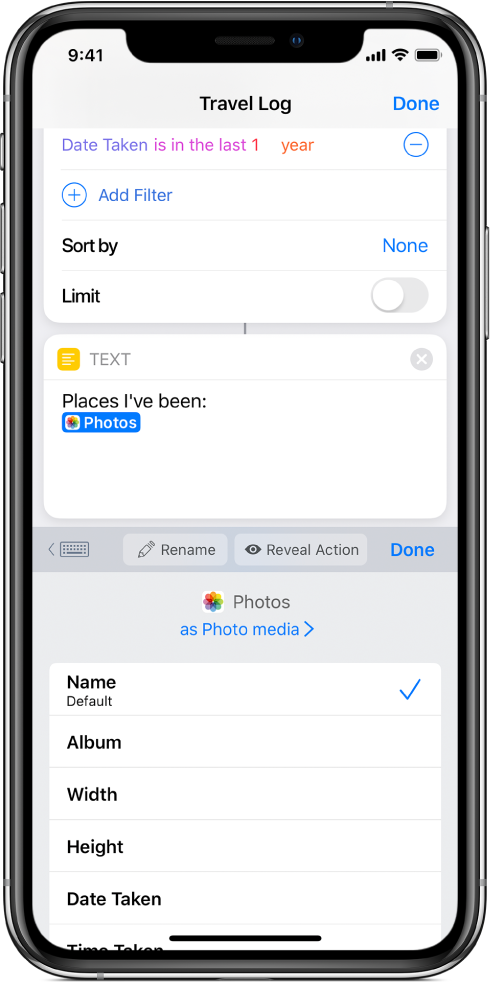
Cada tipo de conteúdo tem uma propriedade predefinida que é extraída automaticamente se nada mais for escolhido.
Toque numa propriedade na lista.
O símbolo de variável é atualizado para indicar a sua preferência.
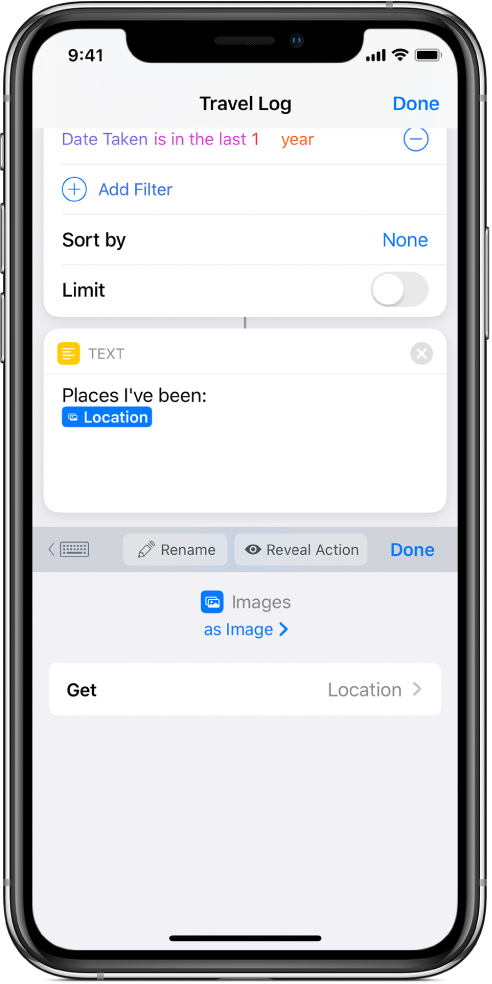
Dica: Pode obter manualmente as propriedades de saída de qualquer ação através das ações “Obter detalhes”, como “Obter detalhes da página web do Safari” ou “Obter detalhes de imagem”. Percorrer estas ações também é uma forma útil de explorar os detalhes que pretende extrair para cada tipo de conteúdo.
Alterar o nome de uma variável
Em Os meus atalhos
 , toque em
, toque em  no atalho que pretende modificar.
no atalho que pretende modificar.No editor de atalhos, toque num símbolo de variável.
É apresentado o editor de variáveis.
Toque em “Alterar o nome”
 , toque em
, toque em  e, em seguida, introduza o novo nome da variável.
e, em seguida, introduza o novo nome da variável.
Toque em OK.
O nome de todas as instâncias da variável é alterado.
Revelar a ação que gerou uma variável
Em atalhos mais compridos que contêm várias variáveis, pode usar o botão “Revelar ação” ![]() para ver a ação original que produziu a variável.
para ver a ação original que produziu a variável.
Em Os meus atalhos
 , toque em
, toque em  no atalho que pretende modificar.
no atalho que pretende modificar.No editor de atalhos, toque num símbolo de variável.
É apresentado o editor de variáveis.
Toque em “Revelar ação”
 .
.O editor de atalhos desloca-se para cima e realça a ação de origem da variável.
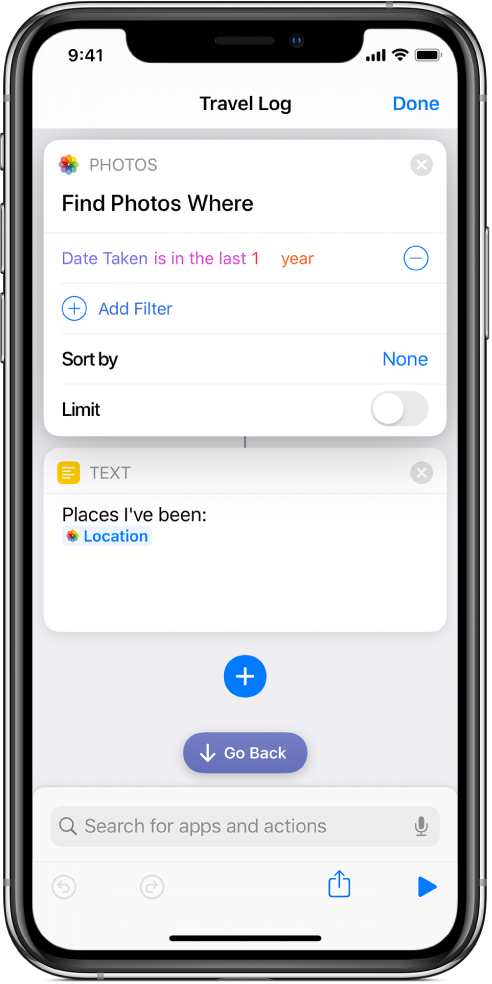
Assim que perceber como se adicionar posiciona e ajusta variáveis, começará a ver como as variáveis tornam os atalhos muito mais dinâmicos. Pode reutilizar conteúdo várias vezes, extrair facilmente detalhes específicos do conteúdo e colocar esse conteúdo em qualquer posição no atalho.
As variáveis permitem-lhe criar atalhos que são capazes de se adaptar a uma variedade de situações, ajustando o conteúdo rapidamente ao mesmo tempo que produzem os resultados pretendidos.
Dica: Se as variáveis são uma novidade para si, poderá ser útil experimentar com um atalho existente que inclua variáveis. Adicione um atalho da Galeria ![]() e, em seguida, reordene as ações ou adicione novas variáveis para ver como o atalho é afetado.
e, em seguida, reordene as ações ou adicione novas variáveis para ver como o atalho é afetado.